Google Pengelola Tag: Membangun pusat kontrol untuk data Anda di tahun 2023
Diterbitkan: 2023-06-07Pada tahun 2023, Google Pengelola Tag (GTM) mungkin merupakan satu-satunya alat paling berguna yang dapat digunakan tim Anda untuk mengumpulkan data dan menginformasikan keputusan pemasaran yang cerdas .
Memahami manfaat GTM dan cara memanfaatkannya dengan benar bisa menjadi suatu tantangan, jadi kami menyusun panduan ini sebagai titik referensi.
Setelah membaca postingan ini, Anda akan mengetahui cara menyiapkan akun Anda sendiri dan memanfaatkannya secara maksimal (atau meningkatkan keterampilan dengan kursus Google Pengelola Tag).
Daftar isi
- Memecahkan masalah analitik dengan tag
- Tetap teratur
- Menekan biaya teknologi
- Tingkatkan nilai analitik Anda
- Cara menyiapkan Google Pengelola Tag (pada tahun 2023)
- 1. Mulailah dengan tujuan Anda
- 2. Siapkan akun
- 3. Pasang tag Google Analytics
- 4. Siapkan variabel properti
- 5. Konfigurasikan pemicu Anda
- 6. Siapkan pelacakan lintas-domain
- 7. Pahami lapisan data
- 8. Rencanakan manajemen pengguna
- Menggunakan Google Pengelola Tag untuk melacak perilaku secara efektif
- Pastikan kode dasar GTM ada di setiap halaman
- Lacak acara
- Debug tag Anda
- Buat variabel konstan
- Instal ekstensi
- Buat proses penamaan tag
- Keterbatasan GTM
- Batas wadah (ukuran).
- Batas akun dan ruang kerja
- Batas kuota umum
- Jika Anda ingin menggunakan GTM secara efektif, ikuti 6 tips ini
- Buat rencana untuk pelacakan Anda
- Selalu klik pratinjau sebelum menerbitkan
- Gunakan variabel dan lapisan data
- Jangan berlebihan dengan jumlah data yang Anda lacak
- Gunakan ekstensi untuk sepenuhnya mendukung Google Tag Manager Anda
- Manfaatkan ruang kerja untuk tim yang lebih besar
- Kesimpulan
Memecahkan masalah analitik dengan tag
Tag adalah cuplikan kode JavaScript yang ditambahkan ke halaman web untuk mengumpulkan data dan informasi. Mereka membantu Anda memantau aktivitas pengunjung situs web atau aplikasi sehingga Anda dapat mengoptimalkan situs Anda berdasarkan perilaku.
Sebagian besar situs web memerlukan beberapa tag untuk melacak berbagai perilaku dan aliran pengguna, seperti pengiriman formulir atau klik halaman. Semakin banyak tag yang dimiliki situs web, semakin sulit untuk mengelolanya.
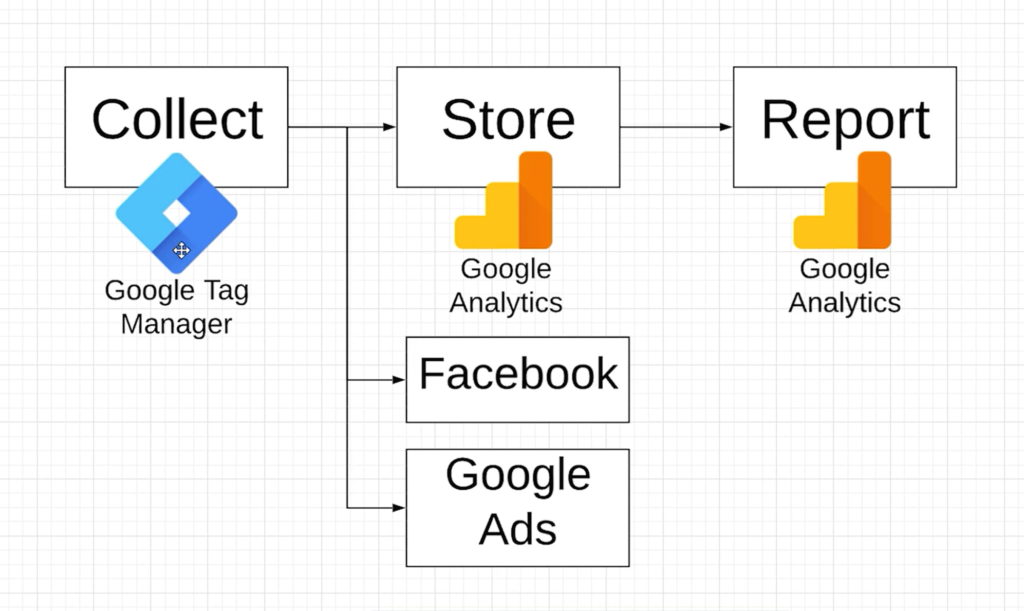
(dari kursus Google Pengelola Tag kami)
Masukkan Google Pengelola Tag.
GTM bukan satu-satunya alat manajemen tag yang tersedia, tetapi ini adalah yang paling mudah diakses. Ini dirancang untuk bekerja secara eksklusif dengan Google Analytics, itulah sebabnya kami berfokus padanya. Berikut adalah beberapa lainnya:
- TagCommander
- Manajemen Tag Dinamis Adobe
- Segmen
- 7tag
- Tealium
GTM membantu pemasar mendapatkan data pelanggan yang mereka butuhkan tanpa biasanya mengandalkan pengembang sebagai perantara. Begini caranya:
Tetap teratur
Tanpa pengelola tag, pengembang perlu menambahkan tag ke situs Anda secara manual, dan menetapkan aturan unik untuk setiap contoh. Begitu ada, mereka harus memantau aktivitas secara manual, memecahkan masalah, membuang kode kedaluwarsa saat kode baru ditambahkan, menghindari konflik, dan sebagainya.
Ini memakan waktu dan mahal. Manajemen tag merampingkan seluruh proses.
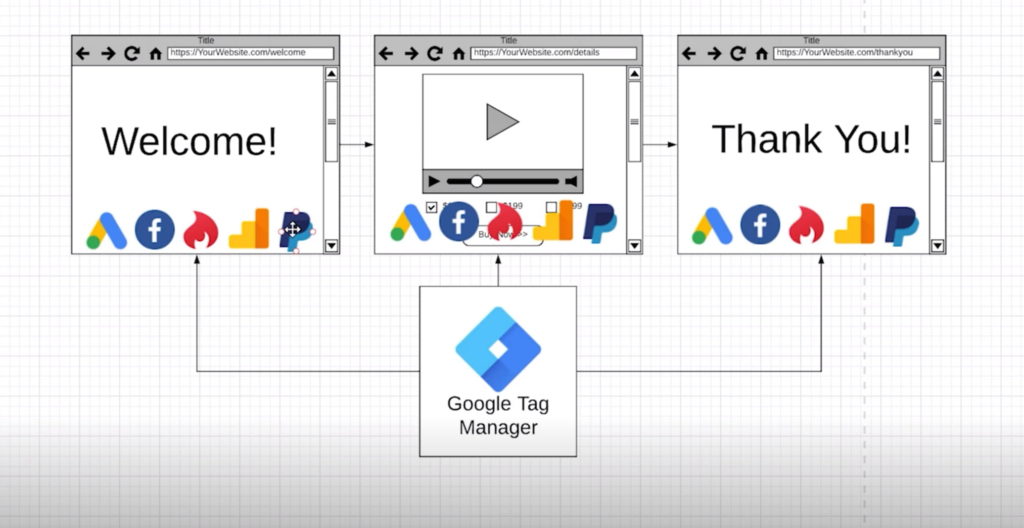
(dari kursus Google Pengelola Tag kami)
Pengelola tag meminimalkan jumlah kode yang perlu Anda terapkan di seluruh situs web dan memungkinkan Anda menyimpan semua cuplikan kode di satu hub pusat, menjaga agar semua data pelacakan tetap rapi dan teratur. Dan, ramah pengguna—Anda tidak perlu menjadi pengembang untuk membuat penerapan atau perubahan kode.
Pikirkan manajemen tag sebagai editor pelaksana yang mengawasi operasi pemasaran konten Anda. Anda dapat menyusun jadwal penerbitan, tugas, tugas, dan dokumen di satu tempat, dan bahkan mengotomatiskan aktivitas, tetapi tanpa seseorang yang memantau alur kerja, sistem kemungkinan besar akan runtuh.
Jadi sementara Anda tidak membutuhkan pengembang untuk memantau pengelola tag, Anda memang membutuhkan personel untuk mengawasinya. Yang mengatakan, jangan hentikan itu sepenuhnya. Tugas pemberian tag yang rumit mungkin masih perlu diterapkan melalui antarmuka grafis yang digerakkan oleh aturan.
Menekan biaya teknologi
Bug dan hambatan tidak dapat dihindari, tetapi GTM membuat implementasi dan debug menjadi lebih mudah, lebih cepat, dan sebagai hasilnya, lebih murah.
Peluncuran yang lebih cepat berarti tim Anda memiliki lebih banyak waktu untuk mengerjakan tugas lain, memaksimalkan sumber daya yang berharga. GTM juga sepenuhnya gratis, jadi tim Anda tidak perlu mengalokasikan anggaran mereka untuk perangkat lunak pemasaran lain.
Tetap saja, kesalahan bisa dan memang terjadi. Untuk menekan biaya dan menghindari penggandaan kembali untuk memperbaiki kesalahan pengguna, ikuti praktik terbaik berikut:
- Tetapkan tujuan Anda dan lacak apa yang sebenarnya perlu Anda ukur, alih-alih menyebarkan jaring lebar untuk menangkap data yang tidak Anda perlukan dan tidak akan dianalisis
- Hindari menumpuk terlalu banyak tag pada setiap halaman, karena hal itu akan memperlambat pemuatan halaman
- Pastikan untuk membuang atau menonaktifkan tag yang tidak digunakan, terutama setelah menjalankan pengujian dan memutuskan untuk tidak melanjutkan uji coba sebelumnya
- Hindari menerapkan tag HTML khusus yang merusak kode yang ada
- Pastikan Anda menyiapkan peringatan analitik dan implementasi baru QA secara konsisten untuk mendeteksi masalah yang terkubur
- Pertahankan hak publikasi untuk personel yang terbiasa dengan sistem, karena memberikan hak akun kepada anggota tim yang tidak memenuhi syarat dapat membahayakan aktivitas
Tingkatkan nilai analitik Anda
Google Pengelola Tag tidak memiliki kemampuan pelaporan. Sebaliknya, ia mengirimkan informasi berharga yang dikumpulkannya ke Google Analytics untuk dianalisis.
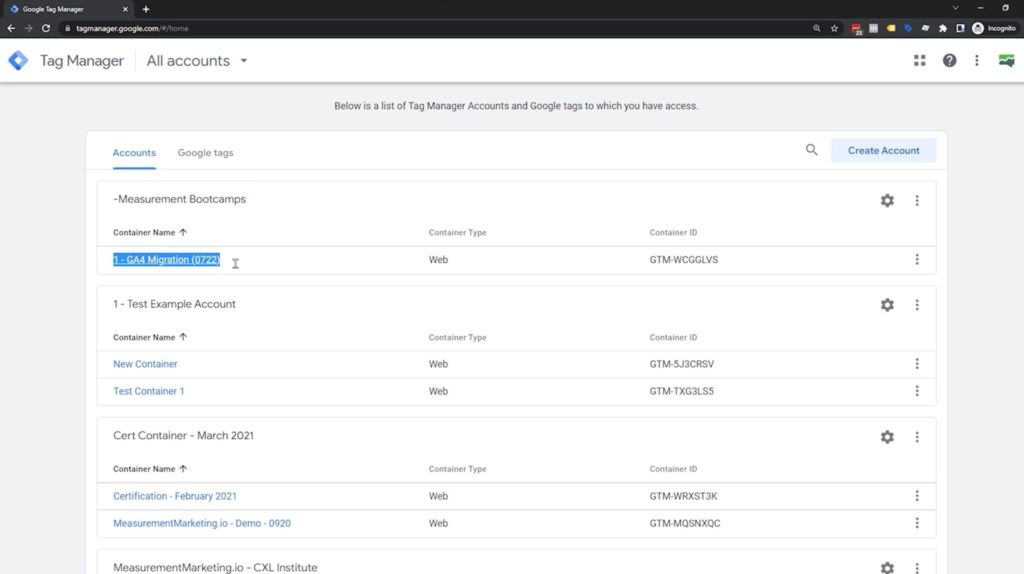
(dari kursus Google Pengelola Tag kami)
Google Analytics 4 memberikan wawasan luar biasa tentang laman mana yang berkinerja baik—namun GTM membantu Anda menyelami lebih dalam.
Alat analitik dasar Anda dapat menemukan hal-hal seperti:
- Tampilan halaman waktu nyata
- Informasi lokasi dan perangkat pengunjung situs
- Sumber lalu lintas
- Laman landas teratas/postingan blog
Tetapi tag membantu Anda masuk lebih dalam untuk menemukan hal-hal seperti:
- Bagaimana pengguna menavigasi situs Anda
- Halaman mana yang menghasilkan konversi terbanyak
- Di mana pengunjung situs web kemungkinan besar akan meninggalkan situs Anda
Cara menyiapkan Google Pengelola Tag (pada tahun 2023)
Untuk menyiapkan akun Pengelola Tag, ikuti langkah-langkah berikut:
1. Mulailah dengan tujuan Anda
Tentukan tujuan pelacakan Anda untuk menentukan jenis tag yang perlu Anda buat.
Anda dapat membuat tag untuk pemasaran ulang Google Ads, pelacakan konversi, pemantauan pengiriman formulir atau klik tombol, dan lainnya. Ada juga integrasi pihak ketiga yang dapat Anda sambungkan untuk melacak informasi dari situs seperti Hotjar, Oktopost, atau Pinterest.
Buat strategi tag pemasaran sebelum menuju ke Google Pengelola Tag dan membuat akun Anda.
2. Siapkan akun
Anda membuat akun Google Pengelola Tag melalui email Google Anda, jadi pilih admin atau pemilik akun GTM terlebih dahulu. Setelah itu, Anda dapat membagikan izin kepada orang lain di tim Anda yang perlu mengaksesnya.
Masuk dengan akun Google Anda, lalu klik Buat Akun di dasbor utama untuk mulai menyiapkan toko:
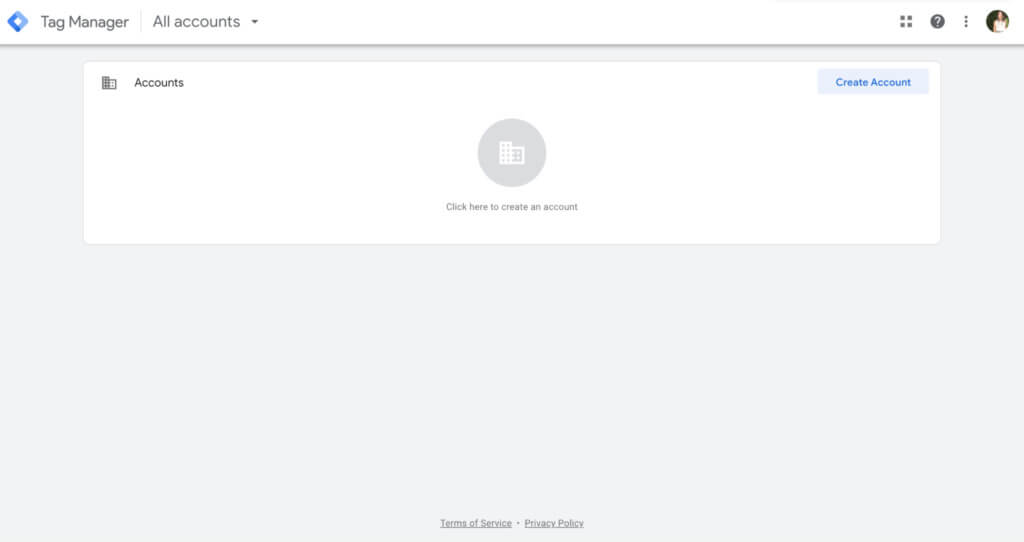
Dari sini, Anda harus memberi nama akun Anda. Praktik terbaik menentukan penamaannya setelah bisnis Anda agar manajemen tag Anda tetap mudah.
Selanjutnya, siapkan penampung Anda. Penampung adalah tempat tinggal semua tag Anda, jadi Anda harus menamainya dengan nama situs atau URL Anda.
Pilih jenis platform tempat situs atau aplikasi Anda berada sebelum mengeklik Buat . Ini bisa berupa web, aplikasi seluler iOS atau Android, penggunaan AMP, atau penggunaan server:
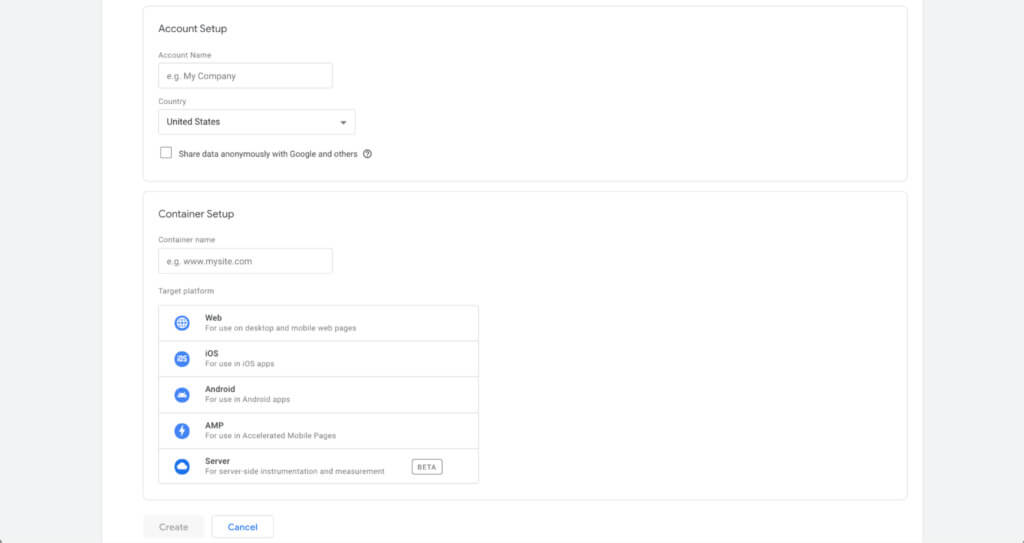
Langkah Anda selanjutnya adalah menginstal cuplikan penampung ke situs web Anda. Ini adalah cuplikan JavaScript yang harus ada di setiap halaman agar tag dapat melacak aktivitas dengan benar.
Ada dua bagian dari cuplikan ini:
- Yang pertama harus ada di bagian <head> situs web Anda
- Yang kedua harus ditempel di bagian <body>
Tiga label utama yang akan Anda lihat di sidebar dasbor GTM adalah tag, pemicu, dan variabel:
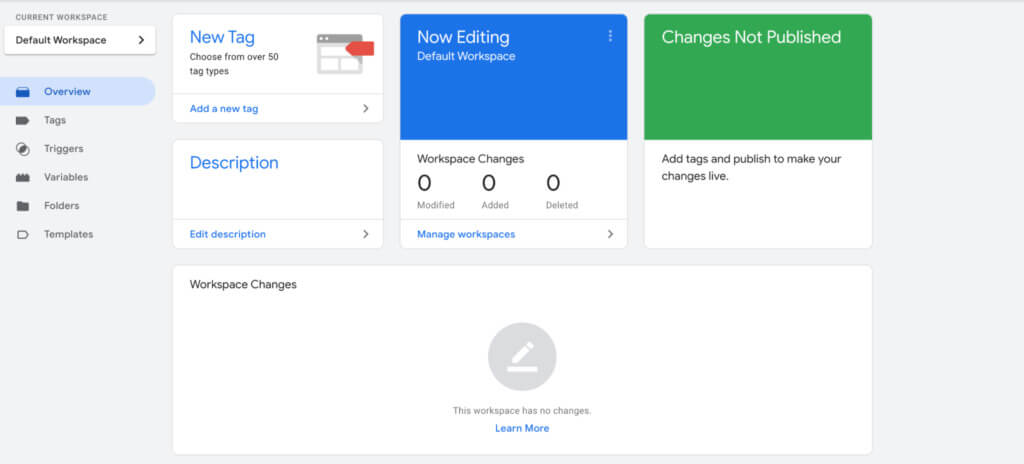
- Tag adalah kode pelacakan yang mengumpulkan data dari situs web atau aplikasi
- Pemicu menyetel kondisi yang memberi tahu tag kapan harus diaktifkan
- Variabel menentukan kapan pemicu harus memberi tahu tag untuk diaktifkan
3. Pasang tag Google Analytics
Perhatikan bahwa jika Anda melakukan ini melalui GTM, Anda harus menghapus informasi pelacakan Google Analytics yang sebelumnya Anda tempatkan di situs web atau Anda akan mendapatkan data duplikat. Klik Tambahkan tag baru di dasbor Anda untuk memulai, seperti Tayangan Laman GA:
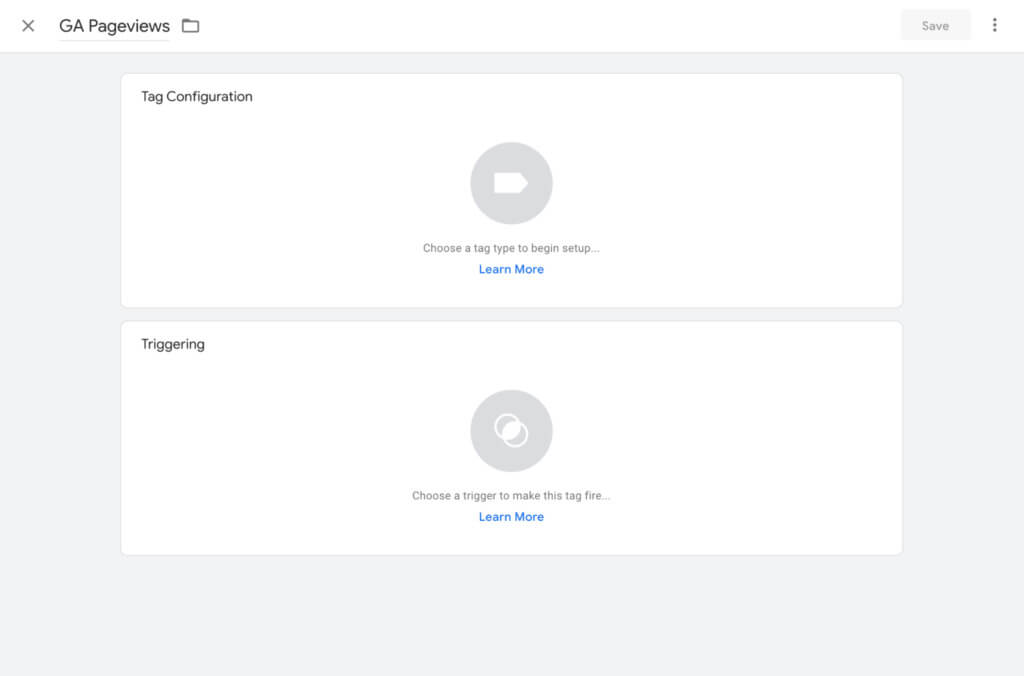
Selanjutnya, konfigurasikan tag Anda. Klik kotak paling atas untuk melihat daftar panjang dari 50+ jenis tag:
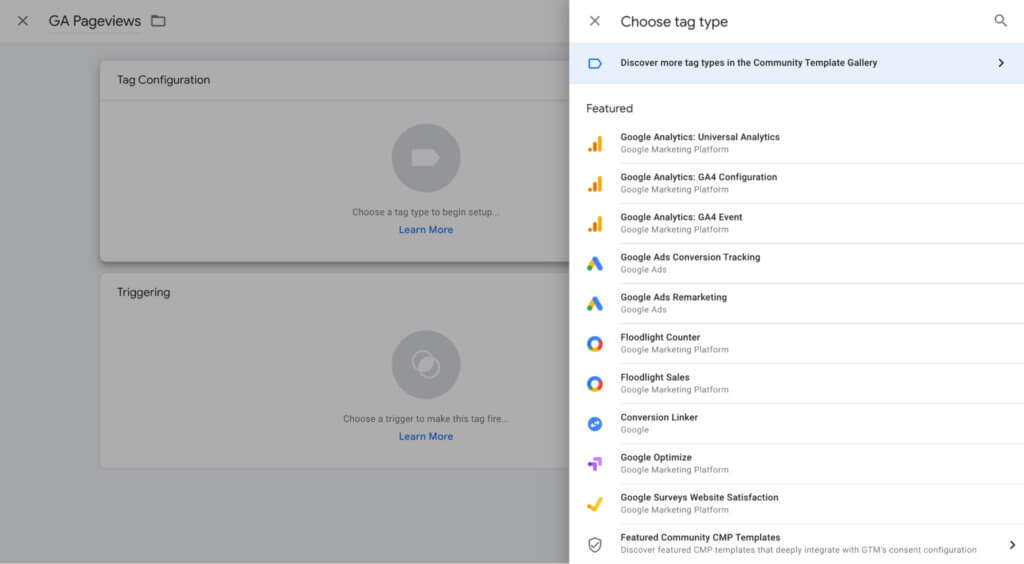
Klik: Google Analytics: opsi Konfigurasi GA4 .
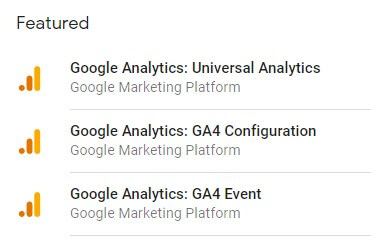
Di bawah tarik-turun Jenis Pelacakan yang muncul, klik Tampilan Halaman :
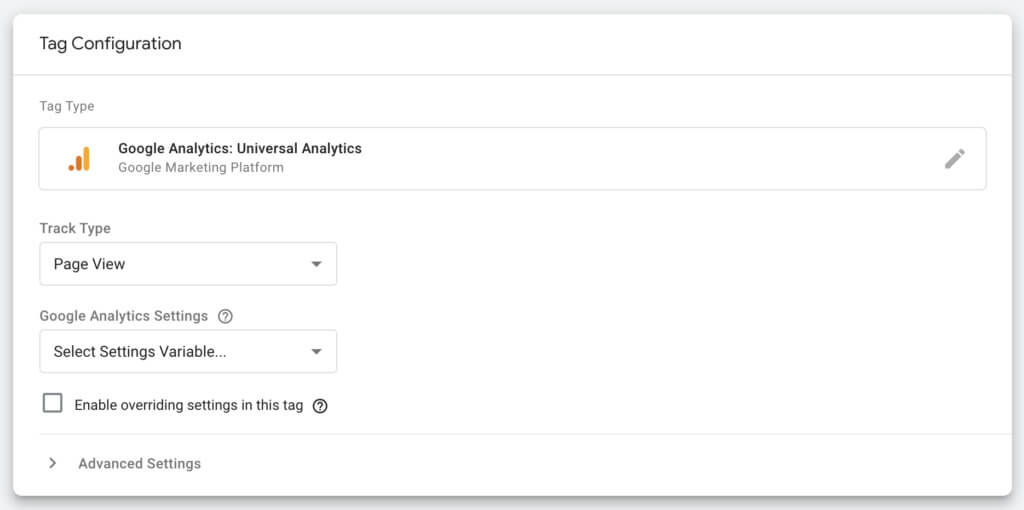
4. Siapkan variabel properti
Anda memiliki dua opsi saat menyiapkan variabel Anda. Pertama, Anda dapat mencentang Aktifkan setelan penggantian di tag ini dan menempelkan ID Pelacakan UA Anda:
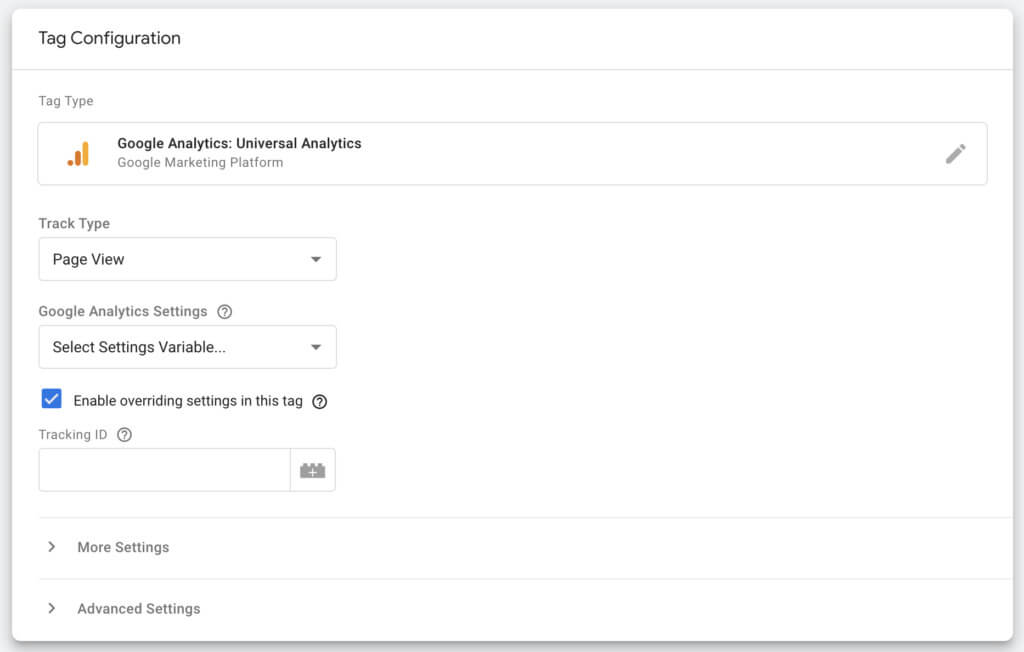
Atau, Anda dapat membuat variabel khusus. Meskipun ini membutuhkan lebih banyak penyiapan awal, ini akan mempermudah Anda dalam jangka panjang karena menyimpan ID Pelacakan UA Anda, daripada perlu menempelkannya untuk setiap tag yang Anda buat.
GTM menawarkan dua jenis variabel yang berbeda: variabel bawaan atau variabel yang ditentukan pengguna.
Variabel bawaan ditentukan secara otomatis oleh GTM berdasarkan elemen yang terdeteksi dalam cuplikan kode. Mereka menawarkan beberapa jenis variabel umum, sehingga memudahkan pembuatan tag dasar.
Klik Konfigurasi untuk menyiapkan setiap variabel yang Anda perlukan di masa mendatang. Anda selalu dapat kembali ke ini dan menambahkan lebih banyak:
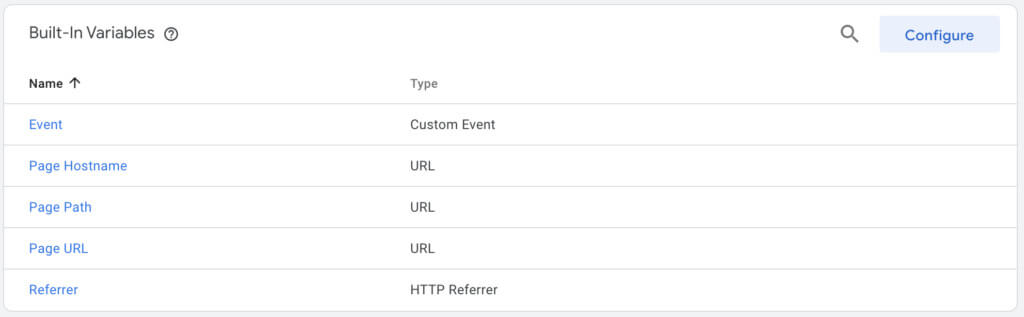
Variabel yang ditentukan pengguna bersifat khusus, berdasarkan nilai yang Anda tetapkan. Agar Anda dapat membuat variabel konstanta yang menyimpan ID Pelacakan Google Analytics Anda:
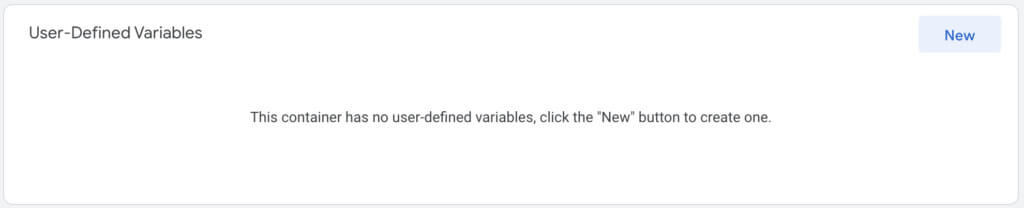
Untuk melakukannya, klik Baru di bawah bagian Variabel Buatan Pengguna . Kemudian di bawah jenis variabel, gulir ke bawah hingga Anda menemukan Pengaturan Google Analytics :
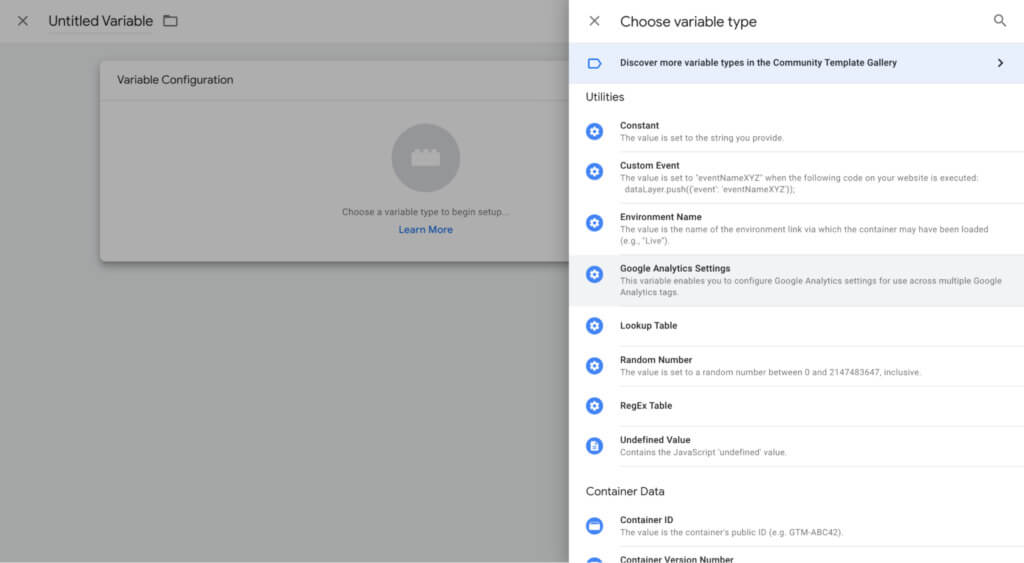
Rekatkan ID Pelacakan Anda ke bidang, lalu simpan:
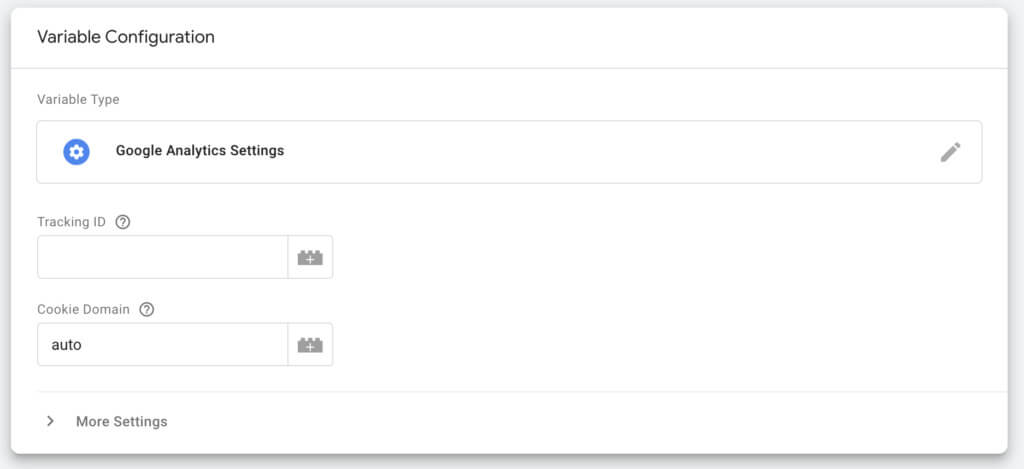
Sekarang, saat membuat tag Google Analytics, Anda tidak perlu mencentang Aktifkan setelan penggantian di tag ini . Sebagai gantinya, cukup buka dropdown dan pilih variabel baru Anda:
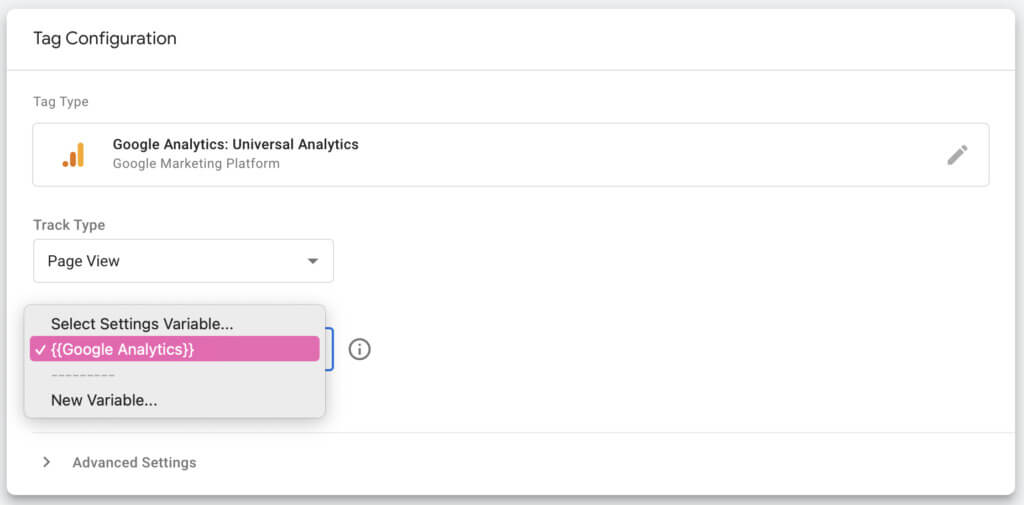
5. Konfigurasikan pemicu Anda
Langkah terakhir dalam menerapkan tag pertama Anda adalah memilih pemicu yang akan mengaktifkan tag:
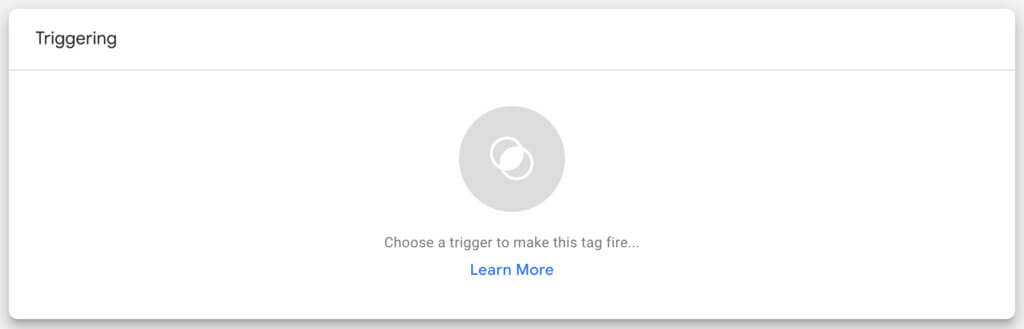
Klik kotak Pemicu dan pilih Semua Halaman dari opsi yang tersedia:
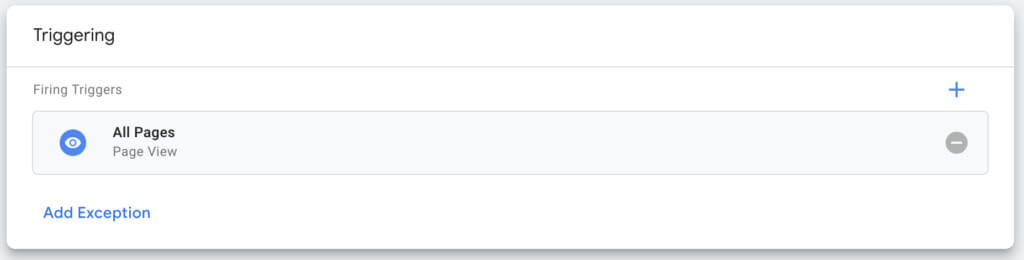
Lalu klik simpan. Untuk memulai pelacakan secara resmi, klik Kirim pada perubahan ruang kerja Anda. Anda mungkin akan memiliki dua: satu variabel baru dan satu tag baru:
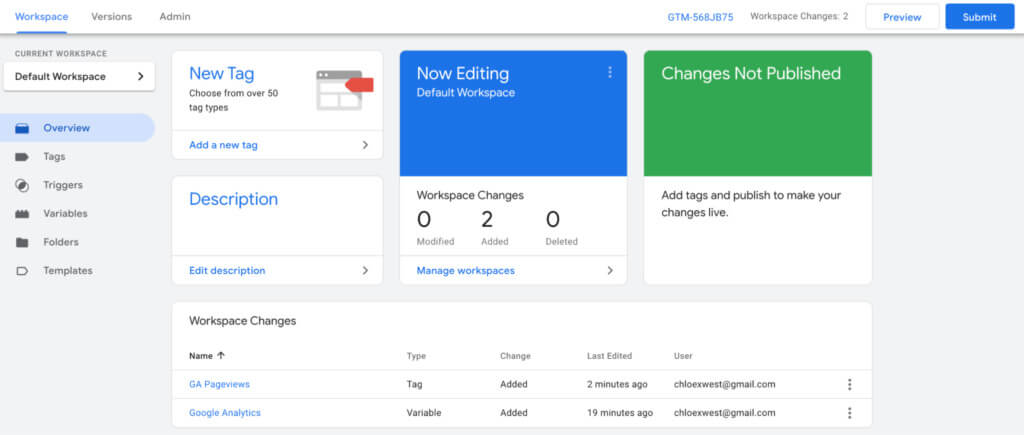
6. Siapkan pelacakan lintas-domain
Jika perjalanan pelanggan Anda mengarahkan pengguna ke domain yang berbeda, pelacakan lintas-domain membantu memastikan kode pelacakan Anda menghitung mereka sebagai satu, bukan menggelembungkan data Anda dan menghitungnya untuk setiap domain tempat mereka berada.
Ini tidak diperlukan untuk subdomain; hanya jika Anda memiliki dua domain yang sama sekali berbeda yang bekerja bersama.
Anda dapat menyiapkan pelacakan lintas-domain pada tingkat tag dengan mencentang Aktifkan pengaturan penggantian di tag ini dan mengakses Pengaturan Lainnya > Pelacakan Lintas Domain , tetapi cara terbaik untuk melakukannya adalah di variabel ID Google Analytics Anda.

Buka tab Variabel dan buka variabel yang Anda buat dengan ID Pelacakan GA Anda. Klik kotak Konfigurasi Variabel , lalu klik Pengaturan Lainnya > Pelacakan Lintas Domain :
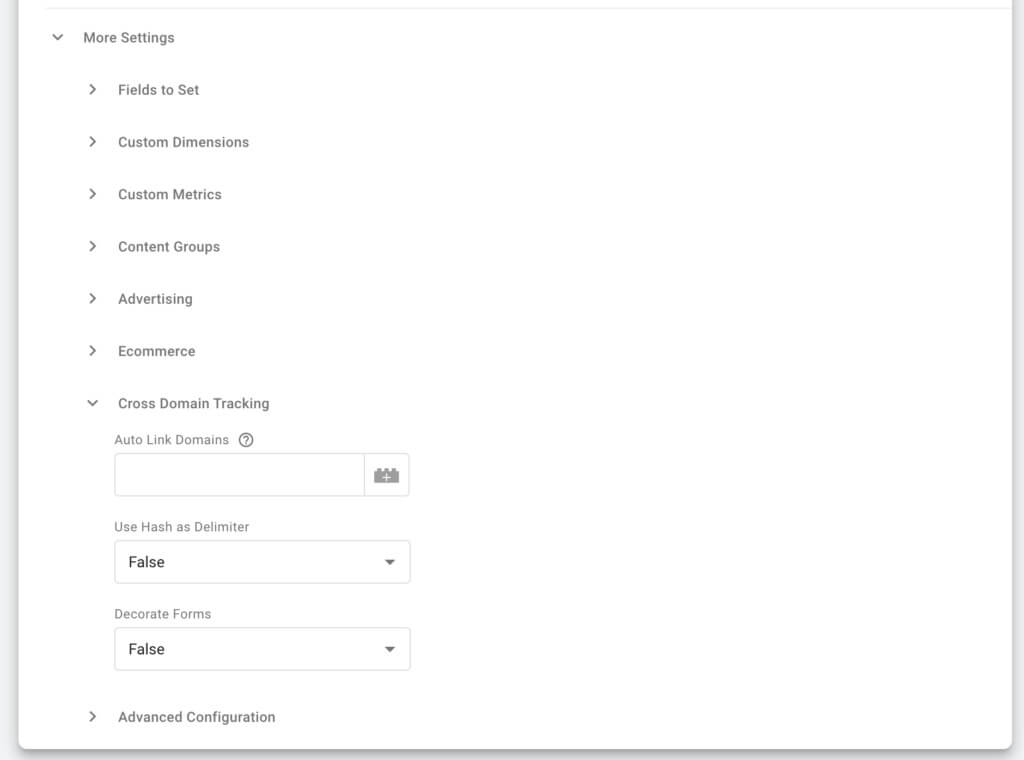
Di kolom Auto Link Domains , masukkan masing-masing domain (jika ada lebih dari satu) dipisahkan dengan koma sebelum mengklik simpan.
7. Pahami lapisan data
Lapisan data adalah cuplikan kode JavaScript yang menyimpan data dari situs web Anda sebelum mengirimkannya ke GTM. Ini bertindak sebagai lapisan tambahan antara HTML situs Anda, yang terus berubah, dan tag, pemicu, dan variabel Anda.
Memiliki lapisan data membantu membuat proses pengumpulan data Anda lebih lancar. Untuk sebagian besar tag, Anda tidak perlu melakukan apa pun—lapisan data dimulai secara otomatis oleh cuplikan kode GTM awal yang Anda tempatkan di situs web Anda.
Namun, jika ingin mengumpulkan data khusus, seperti data produk atau data transaksi untuk pelacakan eCommerce, Anda harus menyiapkan lapisan data terpisah.
Untuk melakukannya, Anda perlu membuat variabel lapisan data. Ini akan memungkinkan GTM membaca nilai tambahan dari situs web Anda dan meneruskannya ke tag yang diterapkan.
Tim pengembangan Anda harus membantu membuat dan menerapkan cuplikan kode lapisan data untuk setiap halaman yang informasi tambahannya ingin Anda lacak. Ini harus dilakukan berdasarkan halaman demi halaman, dan skrip akan terlihat seperti contoh ini dari alat pengembang Google.
Dalam contoh ini, ada dua kunci lapisan data: kategori halaman dan jenis pengunjung. Bergantung pada apa yang perlu Anda lacak, Anda mungkin memiliki satu atau beberapa kunci.
Setelah pengembang Anda menerapkan kode ini pada setiap laman yang relevan, Anda harus membuat variabel lapisan data baru untuk setiap kunci. Buka tab Variabel , lalu klik Baru untuk membuat variabel baru yang ditentukan pengguna. Pilih Variabel Lapisan Data dari daftar opsi:
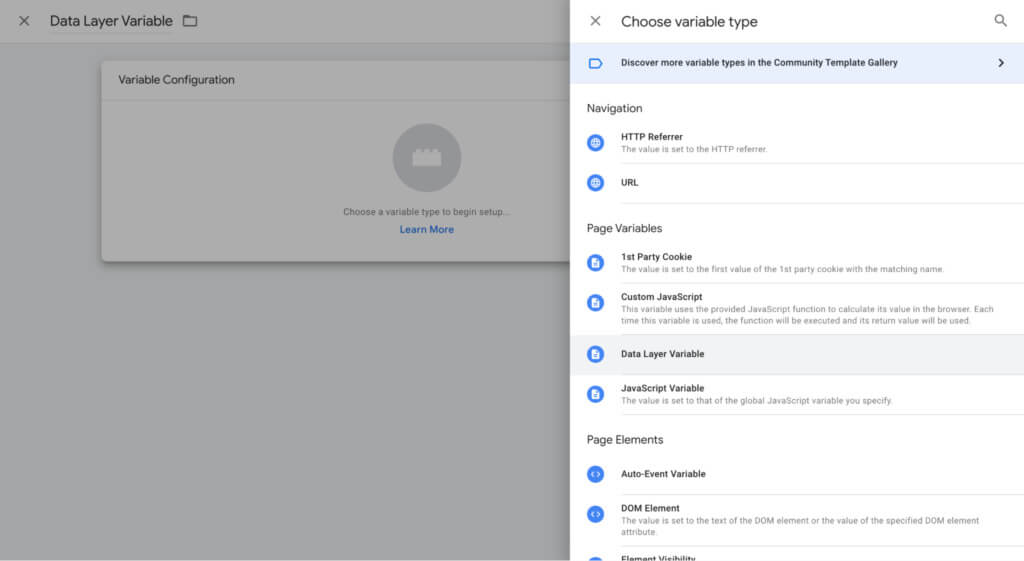
Di bidang Nama Variabel Lapisan Data , Anda harus memasukkan nama kunci dengan cara yang sama persis dengan yang tertulis di kode. Jadi dari contoh di atas, Anda akan membuat dua variabel lapisan data. Satu akan ditulis pageCategory dan yang lainnya akan menjadi visitorType :
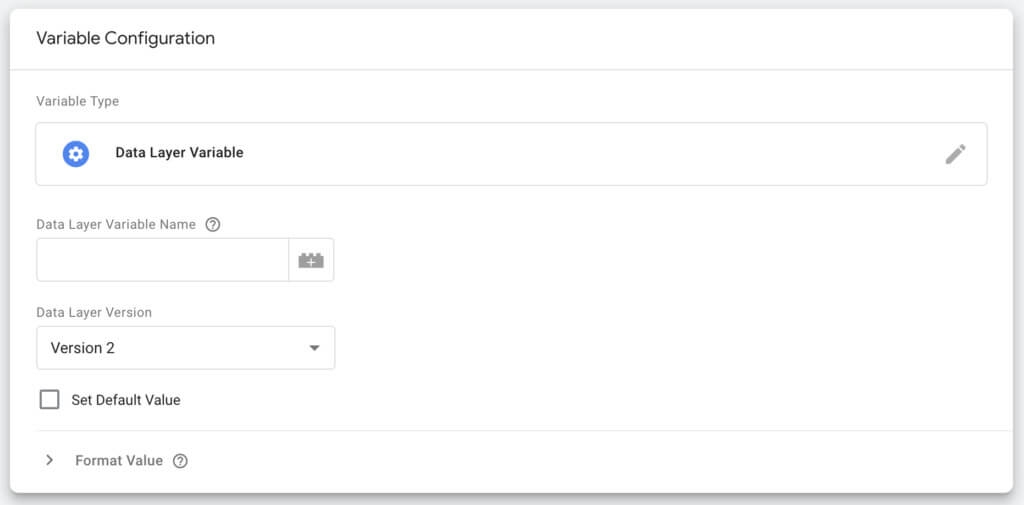
8. Rencanakan manajemen pengguna
Anda dapat menambah dan menghapus pengguna atau grup pengguna dari GTM Anda bergantung pada siapa yang membutuhkan akses. Buka tab Admin , lalu klik opsi Manajemen Pengguna :
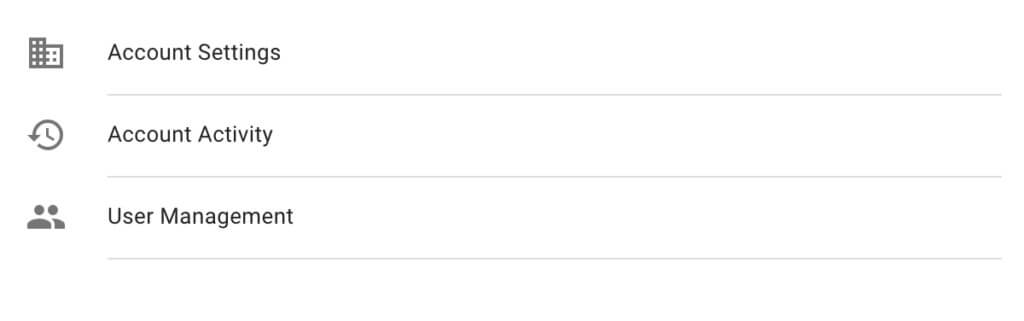
Anda akan mendapatkan tampilan menyeluruh dari semua pengguna saat ini dan tingkat izin mereka. Ada dua opsi:
- Admin : Dapat membuat dan menghapus wadah, serta mengelola izin pengguna
- Pengguna: Dapat melihat informasi akun dasar dan mengakses wadah yang ditentukan
Anda juga dapat menetapkan izin pengguna di tingkat penampung, apakah Anda ingin mereka tidak memiliki akses ke penampung tertentu, hanya melihat, mengedit, menyetujui pengeditan, atau memublikasikan hasil edit.
Luangkan waktu untuk menambahkan setiap anggota tim Anda dan tetapkan izin mereka berdasarkan seberapa memenuhi syarat mereka untuk melakukan perubahan dan menerapkan tag baru.
Menggunakan Google Pengelola Tag untuk melacak perilaku secara efektif
Berikut adalah beberapa tips untuk membantu Anda menggunakan GTM secara efektif.
Pastikan kode dasar GTM ada di setiap halaman
Anda tidak ingin menerapkan kampanye pelacakan yang rumit, kemudian menyadari fakta bahwa kode dasar GTM Anda tidak ada di beberapa halaman terpenting Anda. Inilah mengapa kunci untuk memastikan kode telah dimasukkan dengan benar ke dalam HTML situs Anda.
Ada beberapa cara yang dapat Anda lakukan, tetapi yang paling mendasar adalah memeriksa sumber halaman situs web Anda.
Buka halaman yang ingin Anda periksa, klik kanan, lalu pilih Lihat Sumber Halaman . Telusuri halaman (menggunakan perintah cepat CTRL+F/CMND+F) gtm.js untuk memeriksa kode dasar:

Anda juga dapat mengeklik tombol Pratinjau di sudut kanan atas dasbor GTM dan mengetikkan URL situs web Anda untuk melihat apakah penampung yang benar telah terhubung ke situs web Anda:
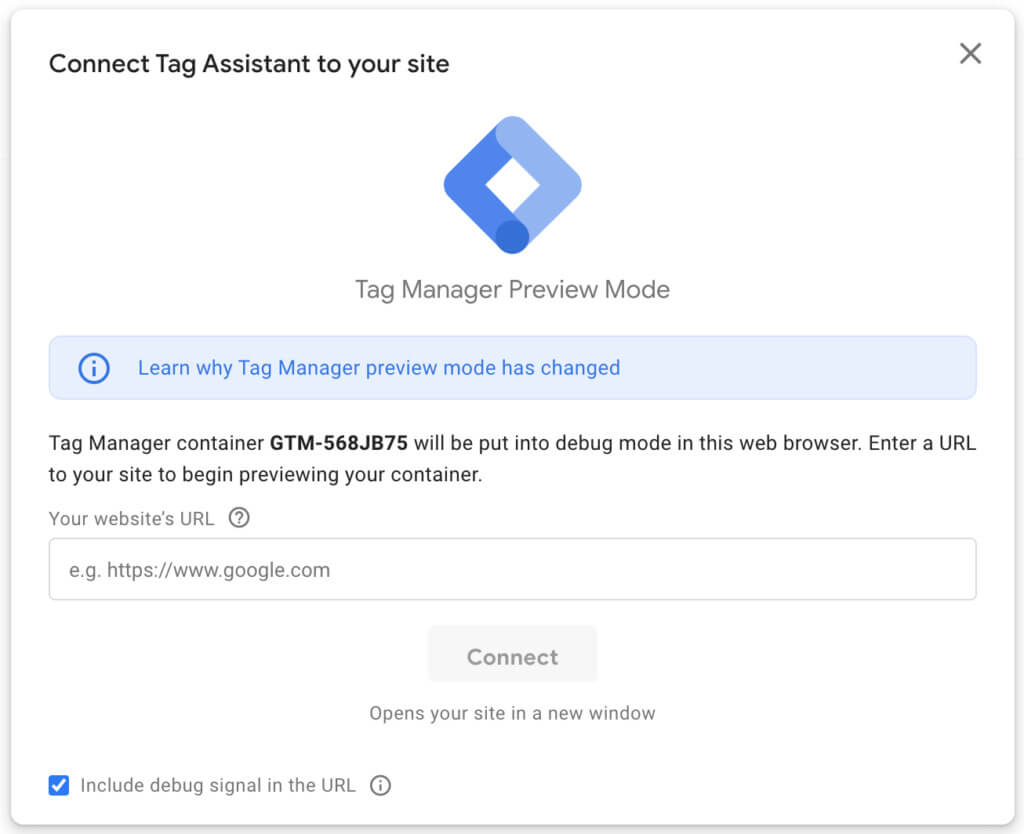
Setiap kali Anda membuat penampung baru, periksa kembali apakah kode telah diterapkan dengan benar.
Lacak acara
Google Pengelola Tag dikombinasikan dengan Google Analytics sangat bagus untuk melacak peristiwa yang terjadi di situs Anda.
Peristiwa ini mungkin:
- Pengiriman formulir
- Klik tombol
- Daftar
- Gulungan
- Tampilan video
Untuk melakukannya, Anda akan membuat tag Google Analytics: GA4 lainnya, tetapi kali ini Jenis Pelacakan adalah Peristiwa .
Anda dapat membuat sejumlah tag pelacakan peristiwa yang berbeda untuk menganalisis perilaku pelanggan, tetapi jangan membanjiri diri Anda dengan data yang tidak serta merta memengaruhi keuntungan Anda.
Debug tag Anda
Pantau tag Anda sehingga Anda tahu tag tersebut berfungsi dan data Anda tetap akurat. Untuk melakukannya, gunakan Pratinjau dan Mode Debug .
Mirip dengan memastikan kode dasar Anda diinstal, klik Pratinjau dan pastikan Sertakan sinyal debug di URL dicentang. Masukkan URL situs web Anda dan klik Hubungkan . Jendela pratinjau akan terbuka dengan lencana di pojok kanan bawah:

Kembali ke halaman Tag Assistant untuk memastikan semuanya terhubung dengan benar:
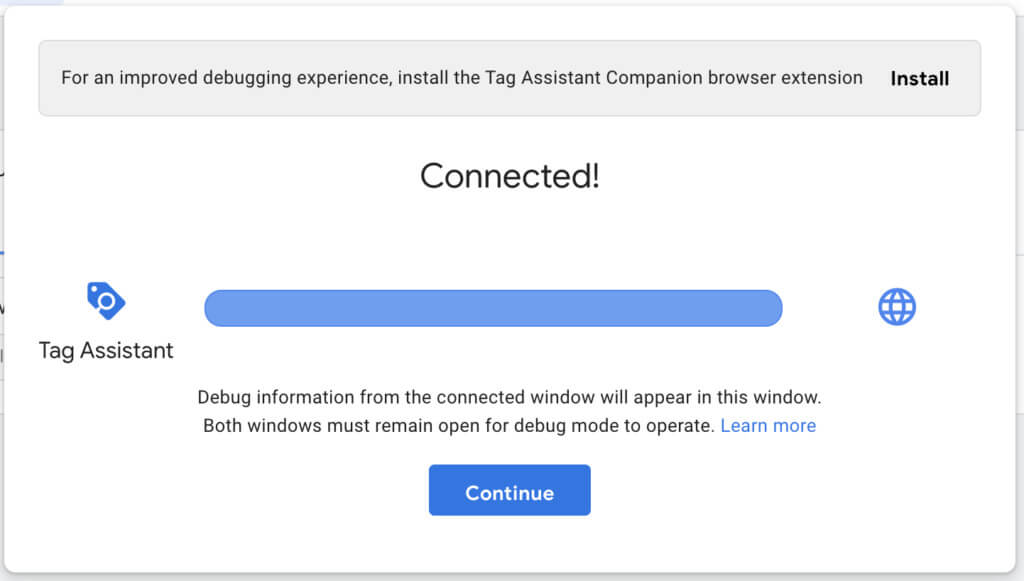
Dari sini, Anda dapat memeriksa setiap opsi untuk melihat apakah ada yang rusak:
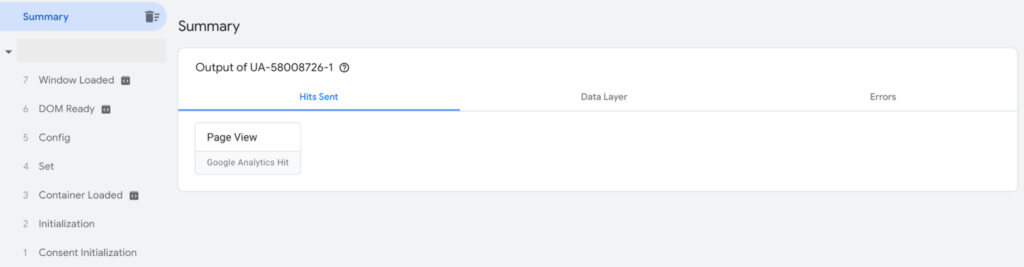
Buat variabel konstan
Kami membahas cara membuat variabel konstan untuk ID Pelacakan Google Analytics Anda. Tetapi jika Anda sedang mengerjakan kampanye penargetan ulang dengan iklan digital, Anda mungkin memasang piksel lain di situs web Anda.
Anda juga dapat membuat variabel konstan untuk piksel tersebut sehingga Anda tidak perlu menemukan piksel yang tepat setiap kali Anda membuat tag baru, dan sebagai gantinya dapat memilihnya dari tarik-turun.
Buka Variabel dan buat variabel baru yang ditentukan pengguna. Pilih Konstan dari daftar dan rekatkan ID piksel Anda ke bidang Nilai sebelum menyimpan.
Pastikan untuk memberi nama variabel Anda sehingga Anda dapat dengan mudah mengetahui piksel mana yang perlu Anda tambahkan ke tag mana.
Instal ekstensi
Ada sejumlah ekstensi Google Chrome untuk Google Pengelola Tag yang dapat membuat hidup Anda lebih mudah:
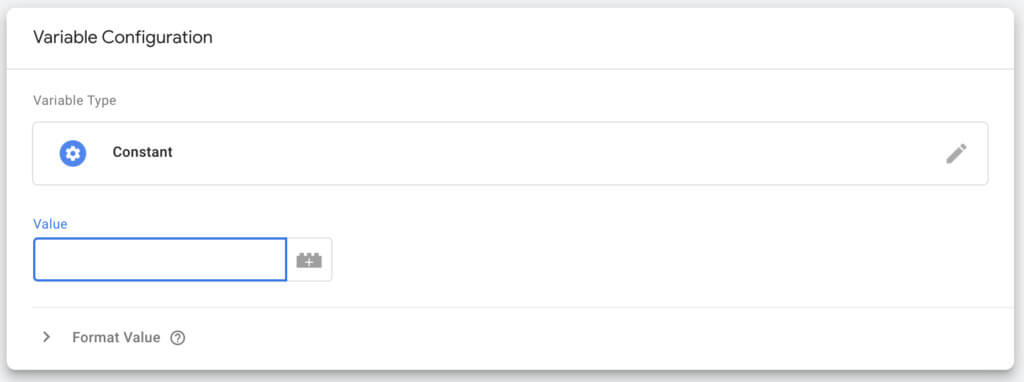
- Google Tag Assistant memiliki ekstensinya sendiri yang memungkinkan Anda memeriksa tag di situs web saat Anda menjelajahinya.
- Tag Manager Injector adalah ekstensi yang berguna untuk melakukan debug dan menguji tag yang baru diterapkan.
- DataLayer Inspector+ membantu tim Anda memahami apa yang didorong ke lapisan data dan jika ada masalah.
Buat proses penamaan tag
Bergabunglah dengan tim Anda untuk membuat proses atau format penamaan semua tag Anda sehingga semua orang memahami apa yang dilacak setiap tag. Kumpulkan dokumen yang menjelaskan bagaimana nama-nama ini dibuat sehingga tim mengetahui apa yang dilakukan setiap tag secara sekilas.
Misalnya, Anda dapat membuat jenis tag diikuti dengan apa yang dilacaknya diikuti dengan pemicu yang ditentukan. Munculkan singkatan atau steno yang diikuti tim Anda agar tetap teratur.
Keterbatasan GTM
Google Pengelola Tag memang memiliki beberapa batasan teknis, yang sebagian besar terkait dengan kuota dan batas akun.
Ini tidak akan menjadi perhatian bagi sebagian besar usaha kecil dan menengah. Namun, perusahaan dan agensi besar mungkin menganggap beberapa dari batasan ini bersifat membatasi.
Batasan Google Pengelola Tag meliputi:
Batas wadah (ukuran).
Setiap akun Google Pengelola Tag diizinkan maksimal 500 penampung. Ukuran maksimum setiap wadah adalah 200KB.
Semakin banyak tag, pemicu, dan variabel yang Anda tambahkan ke penampung, semakin besar ukuran filenya. Pembatasan ini memberikan batas atas jumlah kode yang dapat Anda tambahkan ke situs menggunakan Pengelola Tag.
Batas akun dan ruang kerja
Anda diizinkan memiliki maksimal 400 akun Pengelola Tag dalam satu akun Google. Dalam kebanyakan kasus, ini banyak.
Di versi gratis Google Pengelola Tag, Anda dapat memiliki hingga tiga ruang kerja. Versi berbayar, Google Pengelola Tag 360, menawarkan ruang kerja tanpa batas.
Batas kuota umum
Tag Manager menerapkan sejumlah batasan lain pada ukuran file, panjang kode, dan permintaan API.
- Ukuran file resep maks (wadah siap pakai): 10 MB.
- Panjang maksimal Variabel Konstan: 1024 karakter.
- Simbol/karakter maks dalam tag HTML khusus : 102.400.
- Permintaan Max API : 10.000 per proyek, per hari. Maks 0,25 kueri per detik.
Jika Anda ingin menggunakan GTM secara efektif, ikuti 6 tips ini
Terapkan enam praktik terbaik ini saat menyiapkan Google Pengelola Tag untuk meningkatkan efisiensi, mengurangi kesalahan, dan memanfaatkan kumpulan fitur lengkapnya.
Buat rencana untuk pelacakan Anda
Sebelum menambahkan tag untuk semua yang dapat Anda lacak, tentukan sasaran bisnis Anda, metrik yang akan Anda gunakan untuk mengukur kesuksesan, dan tindakan pelanggan yang memengaruhi tindakan tersebut.
Ambil tiga tujuan bisnis umum ini:
- Tumbuhkan pendapatan;
- Ubah pelanggan baru;
- Tingkatkan keterlibatan situs web.
Sekarang, tentukan metrik yang akan Anda gunakan untuk mengukurnya. Untuk "meningkatkan pendapatan", tiga contohnya adalah:
- Pendapatan berulang bulanan;
- Pendapatan baru ditutup;
- Pendapatan rata-rata per pelanggan.
Terakhir, petakan peristiwa yang terjadi untuk memengaruhi metrik tersebut. Misalnya:
- klik Iklan Google;
- klik CTA;
- Isi formulir.
Semua peristiwa tersebut dapat dilacak dengan tag di Google Pengelola Tag. Ikuti proses ini untuk memastikan data yang Anda kumpulkan dan analisis relevan dengan sasaran bisnis.
Selalu klik pratinjau sebelum menerbitkan
Sebelum Anda menerbitkan tag atau amandemen baru, selalu gunakan mode pratinjau.
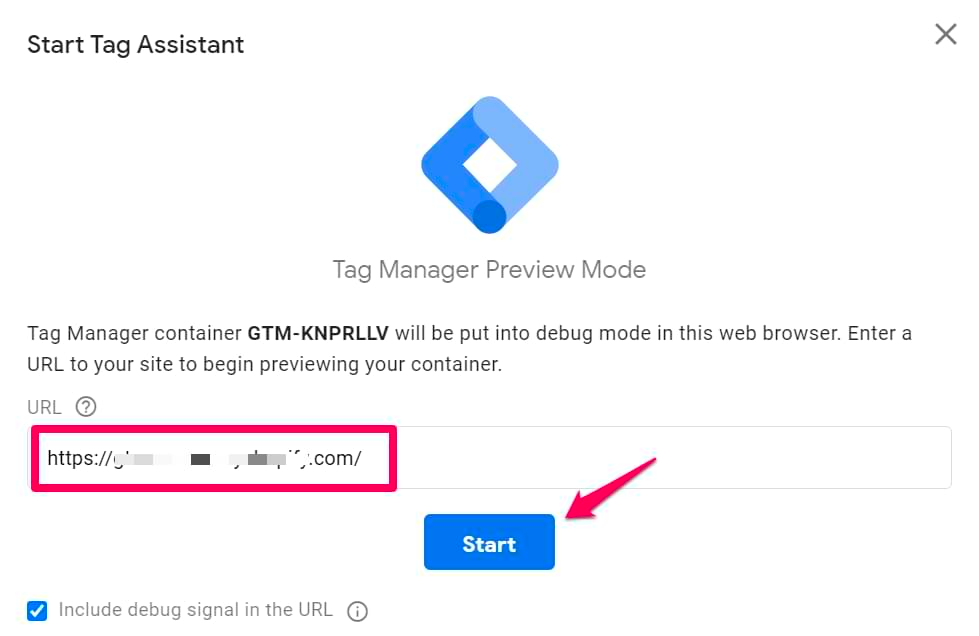
Mode pratinjau menjalankan pengujian semua tag di halaman. Ini memungkinkan Anda untuk melihat:
- Tag mana yang diaktifkan dan tidak diaktifkan;
- Alasan mengapa tag aktif atau tidak;
- Variabel yang tersedia di halaman;
- Bagaimana lapisan data berubah saat berbagai interaksi terjadi.
Jika tag yang baru saja Anda buat tidak berfungsi (atau menimbulkan masalah untuk kode yang ada), Anda akan memiliki kesempatan untuk memperbaiki masalah sebelum menerapkan perubahan, menghindari masalah pengalaman pengguna.
Gunakan variabel dan lapisan data
Lapisan Data Google Pengelola Tag adalah cuplikan kode JavaScript yang berfungsi sebagai lapisan tambahan antara HTML situs Anda dan tag, pemicu, dan variabel Anda untuk membuat proses pengumpulan data menjadi lebih lancar.
Tag default memulai lapisan data secara otomatis, tetapi jika Anda ingin melacak peristiwa pelanggan, Anda harus membuat variabel lapisan data secara manual.
Misalnya, gunakan lapisan data saat meneruskan data transaksi e-niaga ke Google Analytics, atau saat pemicu formulir Google Pengelola Tag default tidak menangkap pengiriman formulir.
Ini adalah contoh di mana Anda memerlukan bantuan tim pengembangan Anda. Minta mereka untuk membuat dan menambahkan kode lapisan data ke setiap halaman yang ingin Anda ambil informasi tambahannya.
Kemudian, buka tab Variabel di Google Pengelola Tag, klik Baru, lalu pilih Variabel Lapisan Data.
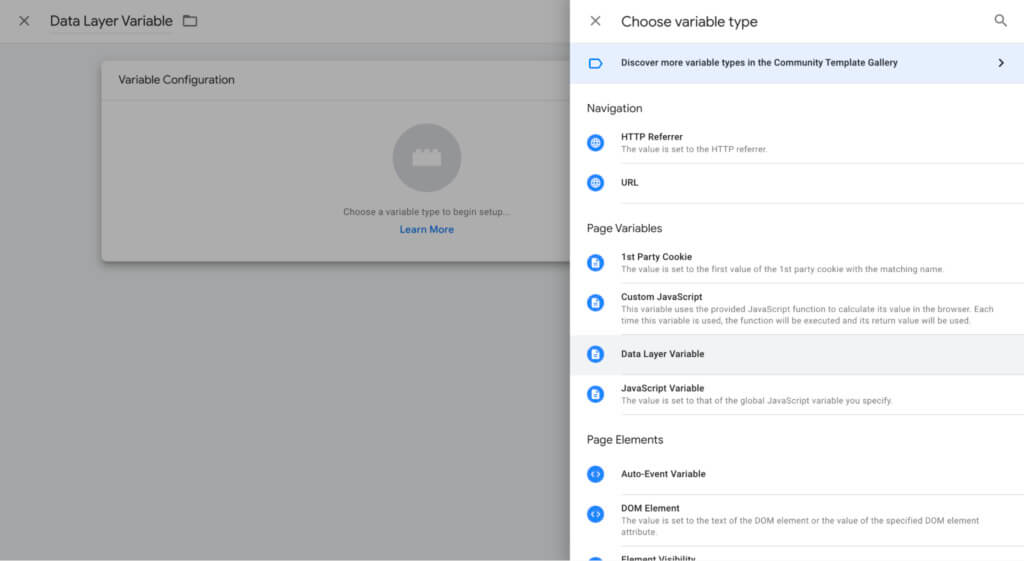
Anda akan diminta untuk memberikan Nama Variabel Lapisan Data. Masukkan nama kunci seperti yang tertulis dalam kode oleh pengembang Anda.
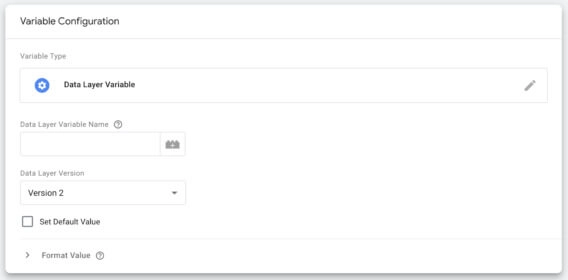
Ini adalah salah satu aplikasi Tag Manager yang lebih teknis. Jika Anda baru di Google Pengelola Tag, tetap gunakan tag default yang tersedia, atau minta pengembang untuk mengonfirmasi perubahan yang Anda buat sebelum ditayangkan.
Jangan berlebihan dengan jumlah data yang Anda lacak
Setiap tag yang Anda buat menambahkan lebih banyak kode ke situs web Anda, memperlambat kecepatan pemuatan halaman.
Praktik terbaik adalah menggunakan tag sesedikit yang Anda butuhkan. Jangan berlebihan dan lacak semuanya hanya karena Anda bisa. Tetap berpegang pada data yang Anda butuhkan untuk mengukur kesuksesan seperti yang didefinisikan dalam strategi pemasaran Anda.
Pastikan untuk menghapus tag yang tidak digunakan saat Anda tidak membutuhkannya lagi, seperti saat Anda menjalankan uji coba dan memutuskan untuk tidak melanjutkan.
Gunakan ekstensi untuk sepenuhnya mendukung Google Tag Manager Anda
Jika Anda menggunakan Chrome, ada beberapa ekstensi plugin yang tersedia untuk membantu mempercepat alur kerja Anda:
- Google Tag Assistant adalah ekstensi dari google yang memungkinkan Anda memeriksa tag aktif saat menjelajahi situs.
- dataLayer Inspector+ berguna untuk memahami informasi apa yang didorong ke lapisan data dan untuk mengidentifikasi masalah apa pun.
- Alat Da Vinci membantu Anda menguji dan men-debug tag baru.
Manfaatkan ruang kerja untuk tim yang lebih besar
Jika Anda memiliki beberapa anggota tim yang mengerjakan penerapan tag untuk situs web yang sama, gunakan fitur ruang kerja di Pengelola Tag.
Ruang kerja memungkinkan beberapa anggota tim untuk bekerja dalam wadah yang sama secara bersamaan, tanpa menimpa perubahan yang dibuat satu sama lain.
Setelah semua orang selesai, perubahan yang dibuat di semua ruang kerja dapat digabungkan menjadi satu.
Kesimpulan
Saatnya mengambil semua yang telah Anda pelajari di sini dan mulai melacak aktivitas dan acara situs web Anda sendiri. Mulailah dengan wawasan yang paling berarti bagi bisnis Anda dan lanjutkan dari sana. Untuk menjadi pakar Google Pengelola Tag yang lebih hebat lagi, lihat kursus online kami.
